이전 버전 인 Windows 8.1과는 달리 Windows 10에는 적절한 시작 메뉴가 있습니다. Windows 10의 시작 메뉴는 Windows 7 및 Vista에서 본 것과 다르지만 모양은 거의 동일합니다.
기본 설정을 사용하면 가장 많이 사용 된 앱과 최근에 추가 된 앱이 시작 메뉴의 왼쪽에 나타납니다. 라이브 타일을 포함한 응용 프로그램 타일이 시작 메뉴의 오른쪽에 나타납니다. 파일 또는 프로그램을 시작 부분에 고정하면 해당 부분이 오른쪽에 나타납니다.
Microsoft는 시작의 기본 모양과 느낌을 사용자 지정하고 조정할 수있는 다양한 설정을 도입했습니다. 시작 메뉴의 기본 색상, 시작 메뉴의 높이와 너비, 타일 추가 또는 제거, 폴더 추가 또는 제거, 즐겨 찾는 응용 프로그램 그룹 만들기, 타일 크기 조정, 시작에 새 링크 추가 등을 변경할 수 있습니다.

Windows 7 및 이전 버전에서는 작업 표시 줄에서 시작 메뉴 설정을 찾을 수 있었으며 작업 표시 줄을 마우스 오른쪽 단추로 클릭하고 속성 옵션을 클릭하면 나타나는 시작 메뉴 속성을 볼 수있었습니다.
작업 표시 줄 및 시작 메뉴 등록 정보 대화 상자는 Windows 10에도 있지만 시작 메뉴 설정이 설정 응용 프로그램으로 이동되었습니다. 설정 응용 프로그램은 Windows 10에서 시작 메뉴 또는 화면을 조정하고 사용자 정의하기 위해 다음과 같은 설정을 제공합니다.
# 때때로 시작 메뉴에 앱 및 콘텐츠 제안 표시
# 시작에 최근에 연 프로그램을 저장하고 표시합니다.
# 최근에 추가 된 앱 그룹 표시
# 목록에 연결할 장소를 사용자 정의하십시오 (다운로드, 문서 및 기타 장소 추가 옵션)
# 바탕 화면에서 전체 화면 시작 사용
# 시작과 작업 표시 줄에 최근에 열린 항목을 저장하고 표시합니다.
Windows 10에서 시작 메뉴의 기본 설정을 변경하려는 경우 아래의 지침에 따라 시작 메뉴 설정으로 이동하십시오.
방법 1/2
시작 설정을 여는 쉬운 방법
1 단계 : 바탕 화면을 마우스 오른쪽 버튼으로 클릭 한 다음 개인 설정 옵션을 클릭하여 설정 앱의 개인 설정 섹션을 엽니 다.
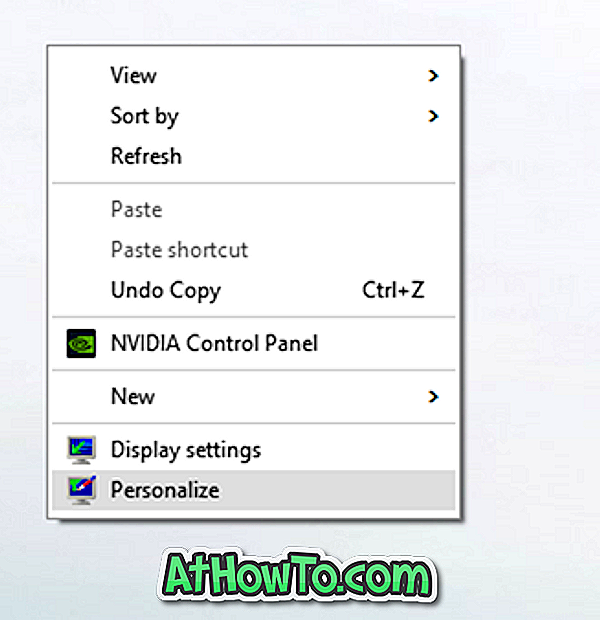
2 단계 : 설정 앱의 왼쪽에서 시작 을 클릭하여 오른쪽에서 시작 메뉴 설정을 확인합니다.

3 단계 : 시작 메뉴에 색상을 표시하려면 왼쪽 창에서 색상 옵션을 클릭 한 다음 시작, 작업 표시 줄 및 작업 센터에서 색상 표시 옵션을 선택하십시오.
팁 : 빠른 액세스를 위해 시작 설정을 시작 메뉴에 고정시킬 수 있습니다. 시작으로 고정하려면 시작 (그림 참조)을 마우스 오른쪽 단추로 클릭 한 다음 고정 시작 옵션을 클릭하십시오.

방법 2/2
Windows 10에서 시작 설정을 여는 또 다른 방법
1 단계 : 시작 메뉴에서 설정 아이콘을 클릭하여 설정 앱을 엽니 다.
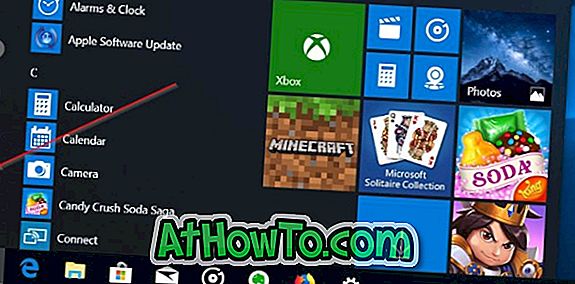
2 단계 : 설정 앱이 실행되면 맞춤 설정을 클릭합니다.
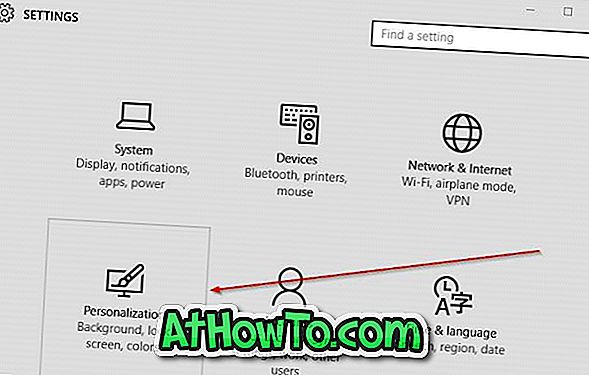
3 단계 : 왼쪽에서 시작을 클릭하면 오른쪽에서 시작 설정이 표시됩니다.

팁 : 작업 표시 줄의 검색 상자를 사용하거나 시작을 눌러 시작 설정에 빠르게 액세스 할 수도 있습니다.
Windows 10의 새로운 시작 메뉴에 만족하십니까?







![YouWave : Windows에서 Android 실행 [유료]](https://athowto.com/img/software/842/youwave-run-android-windows.jpg)






